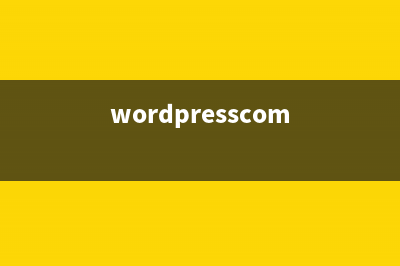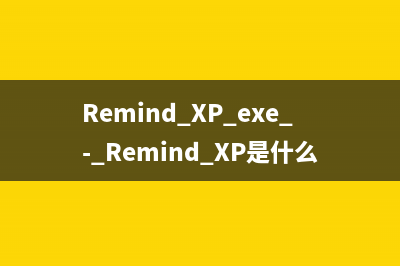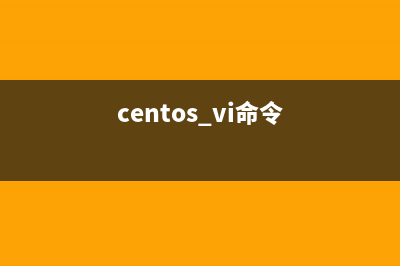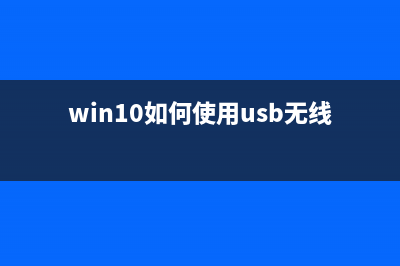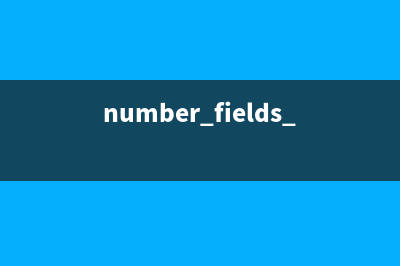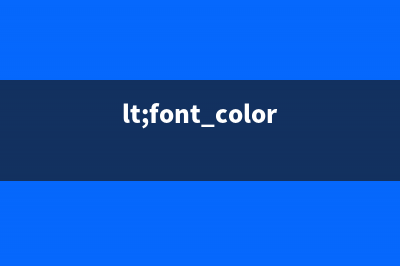位置: 编程技术 - 正文
linux vi 操作笔记(linux的vi使用教程)
编辑:rootadmin推荐整理分享linux vi 操作笔记(linux的vi使用教程),希望有所帮助,仅作参考,欢迎阅读内容。
文章相关热门搜索词:linux的vi使用教程,linux vi操作命令,linux操作系统vi命令,linux操作系统vi命令,linux的vi使用教程,linux中vi操作,linux vi命令详解,linux的vi使用教程,内容如对您有帮助,希望把文章链接给更多的朋友!
vi(vim)是上Linux非常常用的编辑器,很多Linux发行版都默认安装了vi(vim)。vi(vim)命令繁多但是如果使用灵活之后将会大大提高效率。vi是“visual interface”的缩写,vim是vi IMproved(增强版的vi)。在一般的系统管理维护中vi就够用,如果想使用代码加亮的话可以使用vim。下面vps侦探整理一下vi的使用教程:包含vi的基本介绍、使用模式、文件的打开关闭保存、插入文本或新建行、移动光标、删除、恢复字符或行、搜索等等,算是一篇比较适合新手学习vi的教程。 vi有3个模式:插入模式、命令模式、低行模式。 ●插入模式:在此模式下可以输入字符,按ESC将回到命令模式。 ●命令模式:可以移动光标、删除字符等。 ●低行模式:可以保存文件、退出vi、设置vi、查找等功能(低行模式也可以看作是命令模式里的)。 一、打开文件、保存、关闭文件(vi命令模式下使用) vi filename //打开filename文件 :w //保存文件 :w vpser.net //保存至vpser.net文件 :q //退出编辑器,如果文件已修改请使用下面的命令 :q! //退出编辑器,且不保存 :wq //退出编辑器,且保存文件 二、插入文本或行(vi命令模式下使用,执行下面命令后将进入插入模式,按ESC键可退出插入模式) a //在当前光标位置的右边添加文本 i //在当前光标位置的左边添加文本 A //在当前行的末尾位置添加文本 I //在当前行的开始处添加文本(非空字符的行首) O //在当前行的上面新建一行 o //在当前行的下面新建一行 R //替换(覆盖)当前光标位置及后面的若干文本 J //合并光标所在行及下一行为一行(依然在命令模式) 三、移动光标(vi命令模式下使用) 1、使用上下左右方向键 2、命令模式下:h 向左、j 向下 、k 向上、l 向右。 空格键 向右、Backspace 向左、Enter 移动到下一行首、- 移动到上一行首。 四、删除、恢复字符或行(vi命令模式下使用) x //删除当前字符 nx //删除从光标开始的n个字符 dd //删除当前行 ndd //向下删除当前行在内的n行 u //撤销上一步操作 U //撤销对当前行的所有操作 五、搜索(vi命令模式下使用) /vpser //向光标下搜索vpser字符串 ?vpser //向光标上搜索vpser字符串 n //向下搜索前一个搜素动作 N //向上搜索前一个搜索动作 六、跳至指定行(vi命令模式下使用) n+ //向下跳n行 n- //向上跳n行 nG //跳到行号为n的行 G //跳至文件的底部 七、设置行号(vi命令模式下使用) :set nu //显示行号 :set nonu //取消显示行号 八、复制、粘贴(vi命令模式下使用) yy //将当前行复制到缓存区,也可以用 "ayy 复制,"a 为缓冲区,a也可以替换为a到z的任意字母,可以完成多个复制任务。 nyy //将当前行向下n行复制到缓冲区,也可以用 "anyy 复制,"a 为缓冲区,a也可以替换为a到z的任意字母,可以完成多个复制任务。 yw //复制从光标开始到词尾的字符。 nyw //复制从光标开始的n个单词。 y^ //复制从光标到行首的内容。 VPS侦探 y$ //复制从光标到行尾的内容。 p //粘贴剪切板里的内容在光标后,如果使用了前面的自定义缓冲区,建议使用"ap 进行粘贴。 P //粘贴剪切板里的内容在光标前,如果使用了前面的自定义缓冲区,建议使用"aP 进行粘贴。 九、替换(vi命令模式下使用) :s/old/new //用new替换行中首次出现的old :s/old/new/g //用new替换行中所有的old :n,m s/old/new/g //用new替换从n到m行里所有的old :%s/old/new/g //用new替换当前文件里所有的old 十、编辑其他文件 :e otherfilename //编辑文件名为otherfilename的文件。 十一、修改文件格式 :set fileformat=unix //将文件修改为unix格式,如win下面的文本文件在linux下会出现^M。 总结:vi(vim)教程虽然有比较多的命令,但是只要勤加练习,相信你会很快的熟练掌握,同时也会给你的工作或学习带来更高的效率。当如果不知道自己处在什么模式时可以按2次Esc键即可回到命令模式,会有最后提醒一点:注意大小写!!!
1.关于退出
:wq! ----强制保存退出:wq ---- 保存退出:x ----- 作用和:wq 一样ZZ ---- 作用和:wq一样,(注意Z是大写的,并且不是在命令模式):q ---- 退出:q! --- 强制退出
==============================================
2.关于移动
h : 在当前行向左移动一个字符j: 移动到下一行k: 移动到上一行l: 在当前行向右移动一个字符Ctrl +f: 向前滚动一页Ctrl +b: 向后滚动一页:n 将光标定位到第n行:$ 将光标定位到最后一行0 将光标定位到本行的行首$ 将光标定位到本行的行尾G 将光标定位到本文章的最后一行,与: $功能相同。H 将光标定位到屏幕的顶端M 将光标定位到屏幕的中间L 将光标定位到屏幕的底端
============================================3.关于搜索
/: 后面跟要查找的东西,在文件中向前搜索?: 后面跟要查找的东西,在文件中向后搜索n: 向前重复搜索N: 向后重复搜索
=============================================4.关于复制
yy: 复制光标当前行nyy: 复制光标当前行到当前行以下的n-1行:1, co 将1~的内容复制到第行。:, co $ 将~行的内容复制到最后一行。
==============================================5.关于粘贴
p : 粘贴到当前行的下一行P(大) : 粘贴到当前行的 上一行
==============================================6.关于删除.剪切

dd 删除当前行ndd 与nyy相似dw 删除一个单词ndw 与ndd相似x 删除一个字符nx 删除n个字符dG 删除当前光标到文件末尾的所有内容。d0 删除当前光标到本行行首的所有内容d$ 删除当前光标到本行行尾的所有内容:1,d 删除1~:d 删除第行:1, mo $ 将1~行的内容移动到最后一行。
=============================================7.关于插入
i: 在当前位置的字符前面进入插入模式I: 在当前行的开头进行插入a: 在当前位置的字符后面进入插入模式A: 在当前行的结尾进行插入o: 在当前行下面打开一个新行进行插入O: 在当前行上面打开一个新行进行插入
=============================================8.关于撤销
u: 撤销上一次的更改
=============================================9.关于替换
regexp: 是要匹配的式样replacement: 是要替换的字符串
:s/regexp/replacement -------------------------替换当前行出现的第一个式样:s/regexp/replacement/g -------------------------替换当前行所有的匹配:%s/regexp/replacement/g -----------------------替换文件中所有匹配式样
=============================================PS: 还有一个重要的命令就是"." 命令,这个命令是用来重复上一命令的
vi里如何:撤销上次操作?,多次重复一组编辑操作?.......
a) 撤消上一个编辑操作。 ====> u b) 重复上一个编辑操作。 =====> . c) 还原被撤消的编辑操作。 ======> Ctrl + R d) 多次重复一组编辑操作。 ====> ". " 命令可以重复最近一次的编辑动作.
《鸟哥的Linux私房菜》vi 讲义 图片比较大,自动缩放了,建议下载后打开查看
linux vim 操作笔记 V1.默认字符编码为utf8,打开使用gb编码的文件,中文全为乱码,如何恢复正常显示?输入edit++enc=cpV2.如何在vim系统中执行命令?输入!cmdV3.使用vim直接打开
linux系统下的df命令参数详解 linux中df命令参数功能:检查文件系统的磁盘空间占用情况。可以利用该命令来获取硬盘被占用了多少空间,目前还剩下多少空间等信息。语法:df[选项]
Linux服务器从入门到精通问 Q1Linux的开发者是谁?A:芬兰大学生LinusTorvaldsQ2Linux的常见内核版本是多少?A:2.6.xQ3Linux可以运行的硬件平台有哪些?A:Dell,IBM,HP,Oracle和VERITASQ4:Linux1.0版是
标签: linux的vi使用教程
本文链接地址:https://www.jiuchutong.com/biancheng/363225.html 转载请保留说明!上一篇:Linux操作系统下SSH默认22端口修改方法(linux系统的)